
안녕하세요!
오늘은 포토샵 글자 깨짐 현상 해결방법을 알아보겠습니다!!

포토샵 작업을 하다가
이렇게 글자가 깨지는 경우가 있습니다.
보통 이럴때는 픽셀 크기가 작은 캔버스에
글자를 써서 그런 경우인데요!!
이럴 때는 두 가지 방법이 있습니다!
먼저, 캔버스의 해상도를 높여서 픽셀크기를 늘려주는 것입니다.
만약 낮은 해상도의 캔버스를 사용해야만 하는 이유가 있다면
안티앨리어싱 기능을 활용하시면 됩니다!
1. 캔버스의 해상도를 늘려주는 방법
2. 안티앨리어싱 기능을 활용하는 방법
■캔버스의 해상도 늘리기
우선 캔버스의 해상도를 늘리는 방법을 알아보겠습니다.
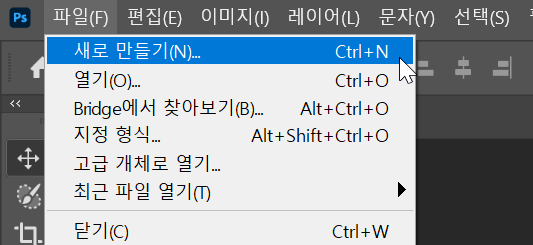
파일 - 새로만들기(Ctrl + N) 를 눌러서

크기가 큰 새 창을 열어서
작업을 하셔도 되고요!!
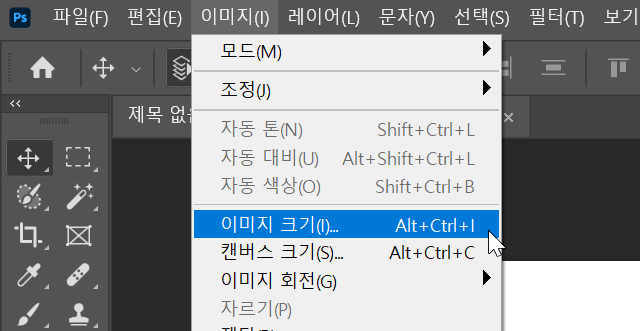
이미지 - 이미지 크기(Alt + Ctrl + I) 를 눌러서

이미지 크기를 바로 키워주셔도 됩니다!
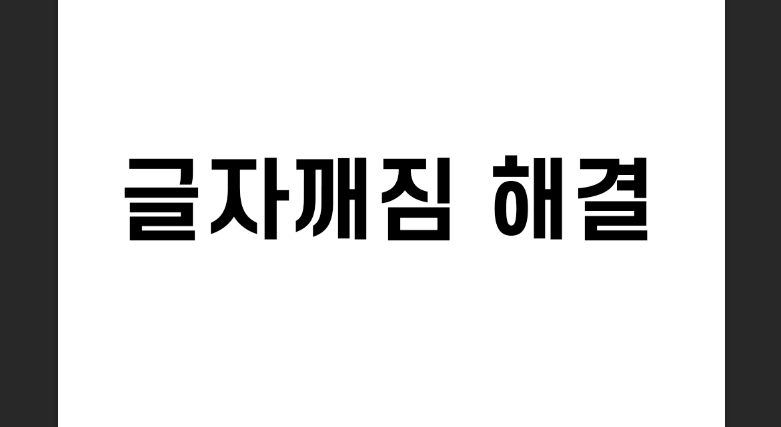
이미지크기가 150 x 150 픽셀이었는데
1000 x 1000 픽셀로 변경해 주니
글자 깨짐 현상이 쉽게 해결되는 것을 볼 수 있습니다!
■안티앨리어싱기능 사용하기
만약 캔버스크기를 고정시켜 두고 작업해야 한다면
안티앨리어싱 기능을 사용해 주시면 됩니다.

글자를 드래그해주신 후에

문자 - 앤티 앨리어스 - 매끄럽게를 눌러주시면 됩니다!


위가 안티앨리어스 없음
아래가 안티앨리어스 매끄럽게입니다!
매끄럽게, 선명하게, 뚜렷하게, 강하게 네 가지가 있어서
다 적용해 보시고 원하는 것을 사용하시면 될 것 같아요!!
또 다른 방법으로
계속 글을 작성할 때마다 바꾸지 않고 한 번에 적용하시려면
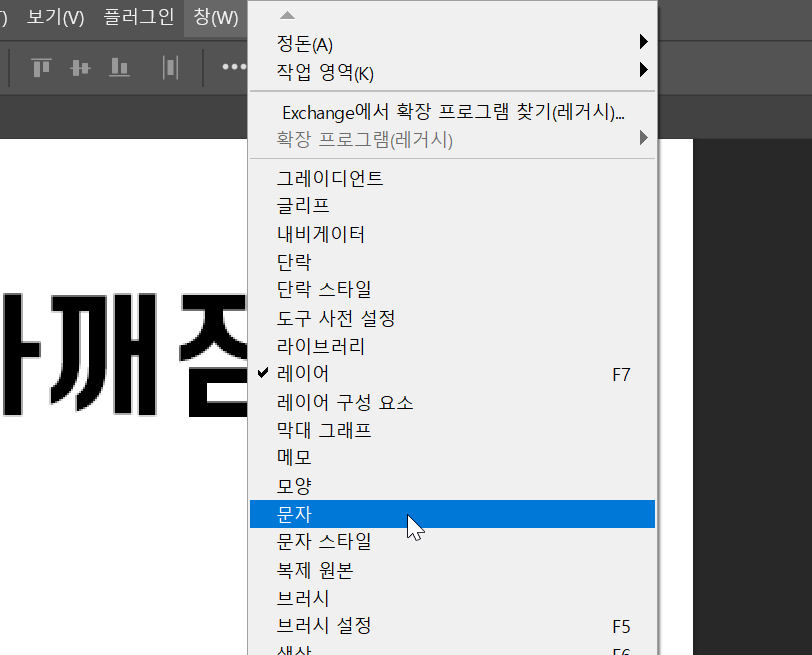
창 - 문자를 눌러서

오른쪽 하단에서도
적용을 하실 수 있습니다!
이렇게 포토샵에서 글자가 깨질 때 해결방법에 대해서
이번 글을 통해서 알아보았습니다!!
이 같은 방법들을 통해서 다들 작업 잘 되시길 바랍니다!!ㅎㅎ
'포토샵' 카테고리의 다른 글
| 포토샵으로 사진 분할하기 (0) | 2025.06.20 |
|---|---|
| 포토샵 눈 내리는 효과 만들기 (0) | 2025.01.30 |
| 유용한 무료 포토샵 브러시 사이트 추천 (0) | 2025.01.23 |
| 포토샵 하늘 구름 바꾸기 (0) | 2025.01.14 |
| 포토샵 사진 흑백으로 만들기 (0) | 2024.03.09 |




댓글